Thông tin liên hệ
- 036.686.3943
- admin@nguoicodonvn2008.info

Trên Windows 10, thanh địa chỉ của File Explorer hiển thị một phần của đường dẫn đến vị trí hiện tại, bằng cách sử dụng nhãn của ổ và thư mục (ví dụ: This PC > Local Disk (C:) > Users > Documents), thay vì đầy đủ đường dẫn logic (ví dụ: C:\Users\username\Documents).
Việc hiển thị theo cách này để làm cho đường dẫn thân thiện và dễ điều hướng hơn, vì bạn có thể sử dụng mũi tên sang phải để điều hướng các phần khác của vị trí liên quan. Mặc dù bạn có thể vô hiệu hóa hành vi này, nhưng nếu bạn muốn xem đường dẫn thực tế của vị trí hiện tại, File Explorer bao gồm một tùy chọn để hiển thị đường dẫn đầy đủ trong thanh tiêu đề.
Trong hướng dẫn này, Quantrimang.com sẽ hướng dẫn bạn các bước để hiển thị đường dẫn đầy đủ thực tế cho vị trí hiện tại trong thanh tiêu đề của File Explorer trên Windows 10.
Để hiển thị đường dẫn vị trí đầy đủ trong File Explorer, hãy làm theo các bước sau:
1. Mở File Explorer.
2. Nhấp vào tab View.
3. Nhấp vào nút Options.
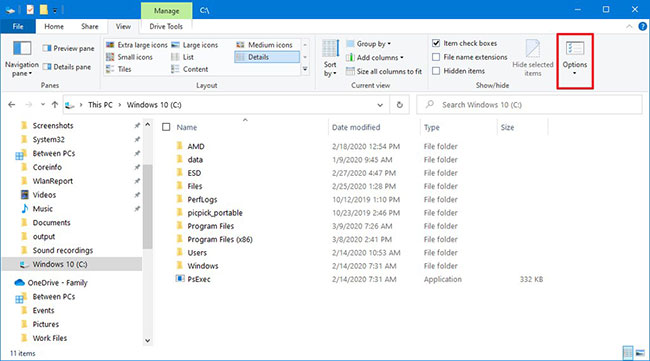
4. Nhấp vào tab View.
5. Chọn tùy chọn Display the full path in the title bar.
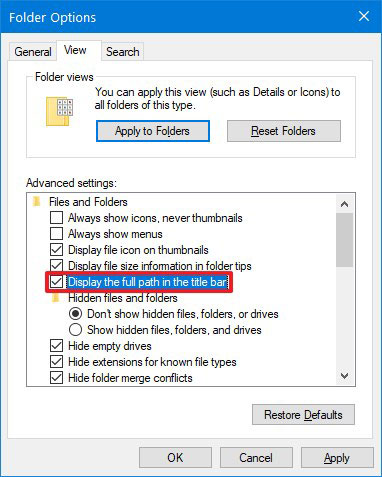
6. Nhấp vào nút Apply.
7. Nhấp vào nút OK.
Khi bạn hoàn thành các bước, đường dẫn đầy đủ đến vị trí file hoặc thư mục sẽ xuất hiện trong thanh tiêu đề của File Explorer.
Nếu không muốn thay đổi cài đặt, bạn cũng có thể xem đường dẫn đầy đủ bằng cách nhấp vào biểu tượng ở bên trái của thanh địa chỉ.
Nguồn tin: Quantrimang.com
Ý kiến bạn đọc
Những tin mới hơn
Những tin cũ hơn
 Cách chỉnh độ rộng tự động trên Excel
Cách chỉnh độ rộng tự động trên Excel
 Kiểu dữ liệu trong Python: chuỗi, số, list, tuple, set và dictionary
Kiểu dữ liệu trong Python: chuỗi, số, list, tuple, set và dictionary
 Cách giãn dòng trong Word 2016, 2019, 2010, 2007, 2013
Cách giãn dòng trong Word 2016, 2019, 2010, 2007, 2013
 Cách hiển thị My Computer, This PC trên Desktop của Windows 10
Cách hiển thị My Computer, This PC trên Desktop của Windows 10
 8 tính năng Microsoft Office giúp bạn cắt giảm hàng giờ làm việc
8 tính năng Microsoft Office giúp bạn cắt giảm hàng giờ làm việc
 Cách xem mật khẩu Wifi đã lưu trên Windows
Cách xem mật khẩu Wifi đã lưu trên Windows
 Cách kết nối Google Drive với Grok Studio
Cách kết nối Google Drive với Grok Studio
 Việc chuyển sang Google Public DNS trên router và PC giúp cải thiện tốc độ Internet như thế nào?
Việc chuyển sang Google Public DNS trên router và PC giúp cải thiện tốc độ Internet như thế nào?
 Những bản mod thiết yếu giúp Windows 11 trở nên hữu ích hơn
Những bản mod thiết yếu giúp Windows 11 trở nên hữu ích hơn
 Cách đồng bộ Microsoft Forms với Excel
Cách đồng bộ Microsoft Forms với Excel
 Hướng dẫn tạo theme AI cho Outlook
Hướng dẫn tạo theme AI cho Outlook
 Hàm DATEPART trong SQL Server
Hàm DATEPART trong SQL Server
 Hướng dẫn xem lại nhà cũ trên Google Maps
Hướng dẫn xem lại nhà cũ trên Google Maps
 Tôi từng thương em
Tôi từng thương em
 Cách chèn, viết biểu tượng mũi tên (↑↓←↕↔→↘↗↙↖) trong Word
Cách chèn, viết biểu tượng mũi tên (↑↓←↕↔→↘↗↙↖) trong Word
 Cấu hình Resident Evil Requiem PC
Cấu hình Resident Evil Requiem PC
 Cách tận dụng tab Performance trong Task Manager
Cách tận dụng tab Performance trong Task Manager
 Rời bỏ mối quan hệ bạn bè độc hại
Rời bỏ mối quan hệ bạn bè độc hại
 Hướng dẫn sử dụng Photoshop cho người mới
Hướng dẫn sử dụng Photoshop cho người mới
 Cách sửa lỗi AutoCAD bị giật, lag
Cách sửa lỗi AutoCAD bị giật, lag
